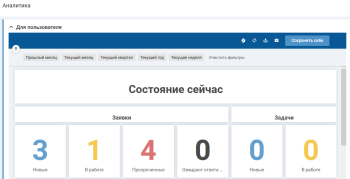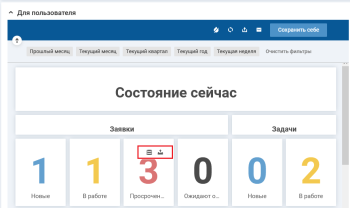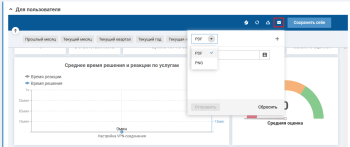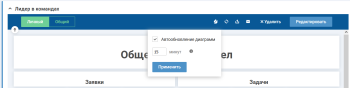Работа с дашбордами
На каждом дашборде отображаются несколько виджетов (элементов дашборда). Настраивать общие дашборды может пользователь с правами "Мастер дашбордов", подробнее о настройке дашбордов.
- Работа с фильтрами для дашборда
- Сворачивание панели управления дашбордом
- Личные и общие дашборды
- Экспорт дашборда и виджетов
- Просмотр списка заявок с фильтрацией
- Отправка дашборда на почту
- Автообновление дашборда
Работа с фильтрами для дашборда
Чтобы применить фильтр, нажмите на плашку с его названием. Активный фильтр будет выделен цветом, подробнее.
Чтобы отключить фильтр, повторно нажмите на плашку с его названием. Плашки неактивных фильтров отображаются серым цветом.
Чтобы отключить все фильтры, нажмите кнопку "Очистить фильтры". Все фильтры станут неактивными.
Сворачивание панели управления дашбордом
Панель управления дашбордом может сворачиваться при нажатии иконки слева, подробнее.
Личные и общие дашборды
При открытии дашборда пользователю предлагается сделать личным текущий дашборд, нажав кнопку "Сохранить себе" на панели управления дашбордом, подробнее.
После такого сохранения у пользователя появится личное представление дашборда, где он может вносить любые изменения (редактировать, удалять и создавать виджеты).
Все внесенные изменения будут отображаться только на личном представлении дашборда пользователя. Изменения, вносимые мастером дашбордов на общий дашборд, на личном дашборде не отображаются. Пользователь может создавать свои собственные дашборды, со своим набором виджетов.
Кнопки переключения между личным и общим представлением дашборда располагаются на панели управления дашбордом слева.
Удалить личное представление дашборда можно, нажав кнопку "Удалить" на верхней панели управления дашбордом.
Экспорт дашборда и виджетов
У пользователя есть возможность экспортировать настроенный дашборд и/или виджет в файл формата png или pdf, подробнее.
Чтобы выполнить экспорт всего дашборда, нажмите соответствующую иконку на панели управления дашбордом и выберите нужный формат.
Чтобы выполнить экспорт отдельного виджета, нажмите иконку "Экспорт" на панели управления виджетом и выберите нужный формат.
Просмотр списка заявок с фильтрацией
При нажатии на виджет или на иконку на панели управления виджетом можно открыть список
Отправка дашборда на почту
Дашборд можно отправить на электронную почту любого сотрудника в системе, если у него заполнен атрибут "Адрес электронной почты" (email), подробнее.
Чтобы отправить дашборд на почту, нажмите иконку "Отправить на почту" на панели управления дашбордом и выберите нужный формат, затем выберите получателя письма.
После этого указанному пользователю будет отправлено электронное письмо с вложенным дашбордом выбранного формата.
Автообновление дашборда
При включенном автообновлении данные на дашборде будут обновляться через определенный интервал времени, настроенный пользователем. По умолчанию автоматическое обновления дашборда отключено, подробнее.
Пользователь может настроить автообновление личных дашбордов.
Чтобы настроить автообновление, нажмите на соответствующую иконку на панели управления дашбордом, включите флажок "Автообновление диаграмм", укажите интервал обновления (не менее 3 минут) и нажмите "Применить".
После этого начинается обратный отсчет времени, на панели управления дашбордом отображается обратный счетчик.